Semua orang pasti udah familiar sama office yang berjalan di sebuah Operating System Baik itu milik Windows maupun milik platform Linux, sekarang saya akan coba membahas Installasi Office yang berjalan di Linux (Berhubung mudah di dapat dan Free). Distro yang saya gunakan adalah Slackware 13.37, Sebeluminstallasi LibreOffice dapat di Download disini. File yang di dapat LibO_3.5.3_Linux_x86_install-rpm_en-US.tar.gz (arsitektur 32 bit).
Langkah selanjutnya login sebagai root :
kholis@ch5:~$ su Password: root@ch5:~#
pindahkan LibO_3.5.3_Linux_x86_install-rpm_en-US.tar.gz ke folder yang anda inginkan (optional), di sini saya pindahkan file ke folder /opt
root@ch5:~# mv LibO_3.5.3_Linux_x86_install-rpm_en-US.tar.gz /opt/ root@ch5:~# cd /opt/ root@ch5:~# tar -xvzf mv LibO_3.5.3_Linux_x86_install-rpm_en-US.tar.gz
masuk ke folder yang di ekstrak :
root@ch5:~# cd LibO_3.5.3rc2_Linux_x86_install-rpm_en-US root@ch5:~# cd RPMS
(atau kalau agan – agan teliti baca README nya terlebih dahulu)
Semua folder yang berekstensi .rpm kita ubah menjadi .tgz, di slakware 13.1 saya biasa langsung install dengan rpm -ivh namun di sini saya akan merubah paket menjadi tgz dengan perintah.
root@ch5:~# rpm2tgz*.rpm
Setelah selesai eksekusi dengan perintah :
root@ch5:~# installpkg *.tgz
Proses installasi cukup memakan waktu bisa di tinggal cari cemilan atau buat teh manis. 😀
Setelah selesai bisa ke next langkah masuk ke folder desktop-integration lalu di install deh berikut langkahnya :
root@ch5:~# rpm2tgz libreoffice3.5-freedesktop-menus-3.5.3-2.noarch.rpm
nb : file .rpm yang lain di dalam folder desktop integration bisa di hapus karena tidak akan di gunakan
root@ch5:~# installpkg libreoffice3.5-freedesktop-menus-3.5.3-2.noarch.tgz
Finish sekarang kita bisa menggunakan LibreOffice yang baru kita install di OS Slackware.
Silahkan lihat di menu KDE –> Application –> Office
Semoga Bermanfaat.
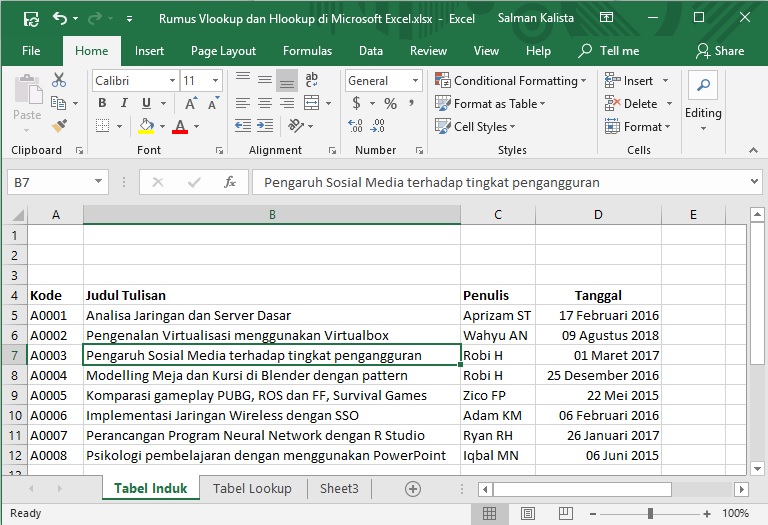 Rumus Vlookup dan Hlookup di Microsoft Excel part1
Rumus Vlookup dan Hlookup di Microsoft Excel part1  Membangun ODN Sederhana FTTX
Membangun ODN Sederhana FTTX  Bagaimana Membangun Tower Setinggi ini
Bagaimana Membangun Tower Setinggi ini 


Leave a Reply